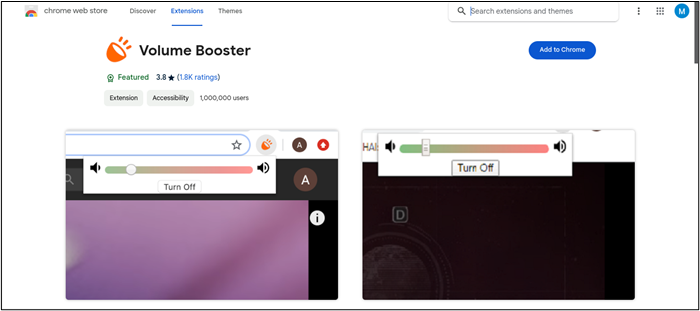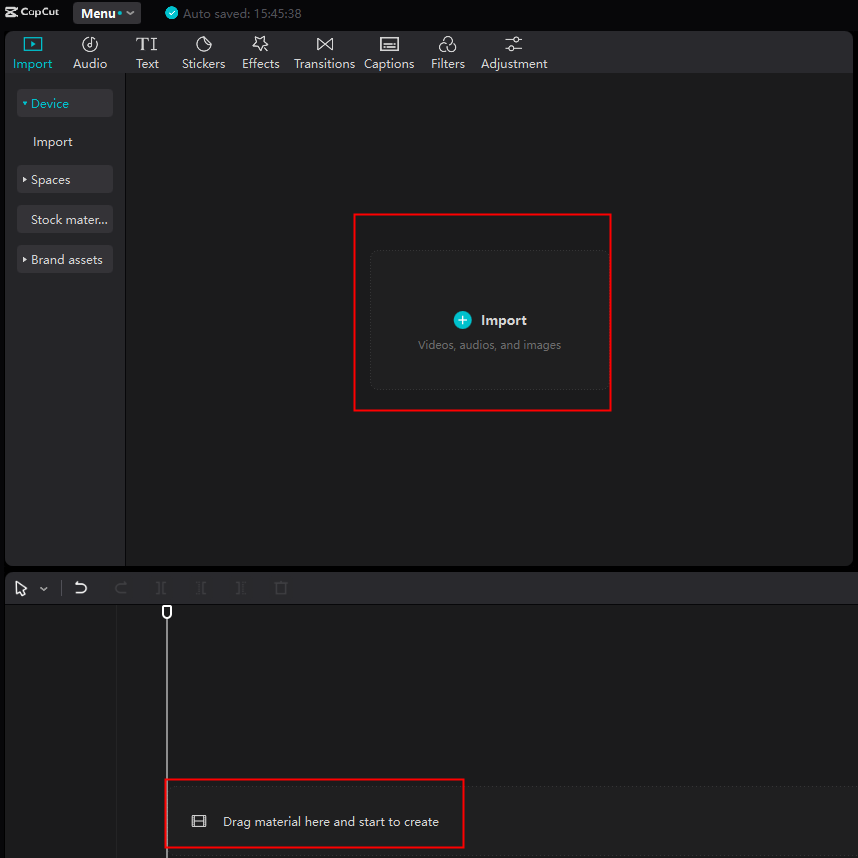-
![]()
Jacinta
"Obrigada por ler meus artigos. Espero que meus artigos possam ajudá-lo a resolver seus problemas de forma fácil e eficaz."…Leia mais -
![]()
Rita
"Espero que minha experiência com tecnologia possa ajudá-lo a resolver a maioria dos problemas do seu Windows, Mac e smartphone."…Leia mais -
![]()
Leonardo
"Obrigado por ler meus artigos, queridos leitores. Sempre me dá uma grande sensação de realização quando meus escritos realmente ajudam. Espero que gostem de sua estadia no EaseUS e tenham um bom dia."…Leia mais
Resumo do Conteúdo
0 Visualizações |
0 Minutos de Leitura
Destaques:
- Para alterar a velocidade de um clipe no DaVinci Resolve : Selecione o clipe na linha do tempo > abra o painel Inspetor > ajuste o controle deslizante de porcentagem de velocidade em " Controles de Retime" .
- Método alternativo - EaseUS Online Vocal Remover : oferece várias ferramentas de aprimoramento de áudio para aprimorar seus projetos. Abra o site do EaseUS Online Vocal Remover > carregue o áudio > aplique o ajuste de velocidade para ajustar a velocidade automaticamente.
DaVinci Resolve é um software de edição de vídeo. Oferece várias ferramentas de aprimoramento de áudio e recursos poderosos para criadores de conteúdo. Sua capacidade de manipular a velocidade dos clipes ajuda a fazer ajustes com precisão e facilidade. Permite que os editores controlem o ritmo e enfatizem momentos específicos. Este artigo menciona um guia completo sobre como alterar a velocidade do clipe no DaVinci Resolve. As etapas detalhadas ajudarão você a desbloquear múltiplas possibilidades criativas para aprimorar projetos de vídeo. Além disso, sugeriremos uma ferramenta online gratuita para ajustar a velocidade e outros elementos do áudio automaticamente.
O que é a resolução Davinci?
O DaVinci Resolve é conhecido por suas poderosas ferramentas de pós-produção. É uma edição profissional de vídeo e correção de cores que pode aprimorar a pós-produção de áudio. A capacidade de alterar a velocidade e a duração do clipe se destaca como uma ferramenta vital para criar transições perfeitas e enfatizar momentos narrativos. Seu recurso de manipulação de velocidade pode aprimorar a narrativa visual de um projeto. Você pode acelerar a reprodução no DaVinci Resolve para melhorar significativamente o fluxo do seu vídeo. Você pode criar efeitos de câmera lenta para criar momentos dramáticos ou acelerar vídeos para criar efeitos de lapso de tempo. O DaVinci Resolve oferece controles intuitivos para obter esses efeitos. O processo envolve ajustar a velocidade de reprodução tão rapidamente em um clipe para alterar a duração e o ritmo da cena. É importante usar essas técnicas criteriosamente para evitar o uso excessivo.

🎀Alguns recursos de destaque do DaVinci Resolve:
- Ferramentas de edição profissionais: O DaVinci Resolve oferece diversas ferramentas de edição profissionais que suportam tarefas de edição básicas e avançadas. Os editores podem trabalhar em uma página cortada para edições rápidas ou na página de edição para um trabalho mais detalhado.
- Correção de cores avançada: seus recursos avançados de correção de cores fornecem uma ampla gama de ferramentas de gradação de cores, como correção de cores primárias e secundárias. Isso permite que os editores obtenham ajustes de cores precisos e criem estilos visuais exclusivos.
- Fusion for Visual Effects: Permite a criação de efeitos visuais sofisticados e gráficos em movimento. A interface baseada em nós oferece modelagem composta e 3D.
- Fairlight para pós-produção de áudio: Fairlight é o módulo de edição de áudio da pós-produção de áudio profissional do DaVinci Resolve. Inclui ferramentas para gravar e melhorar a qualidade do som no PC .
- Fluxo de trabalho colaborativo: seus recursos colaborativos permitem que os usuários trabalhem no mesmo projeto simultaneamente.
- Mecanismo de reprodução de alto desempenho: Seu mecanismo de reprodução de alto desempenho garante reprodução suave e edição em tempo real. A ferramenta mantém um fluxo de trabalho produtivo e reduz o tempo gasto na visualização das edições.
Tutorial passo a passo de mudança de velocidade no Davinci Resolve
Os softwares de edição de áudio e vídeo desempenham um papel básico na produção de mídia digital. DaVinci Resolve é um software poderoso que oferece múltiplas ferramentas para profissionais. Oferece recursos abrangentes para edição de vídeo e pós-produção de áudio. DaVinci Resolve combina recursos de edição de áudio e vídeo em uma única plataforma. Ele pode acelerar a eficiência do áudio e garantir uma transição perfeita entre a edição e a gradação de cores. Seu conjunto robusto de recursos atende a todo o espectro de necessidades de pós-produção. Esta ferramenta é adequada tanto para projetos de pequena escala quanto para produções complexas. Simplifica o processo criativo e permite que os editores se concentrem em seus objetivos.
👇Siga estas etapas para usar o DaVinci Resolve para ajustar a velocidade do áudio:
Passo 1. Importe e coloque a filmagem na linha do tempo.
Passo 2. Clique com o botão direito no clipe na linha do tempo. Selecione " Alterar velocidade do clipe " no menu. Isso abrirá a janela Alterar configurações de velocidade do clipe.
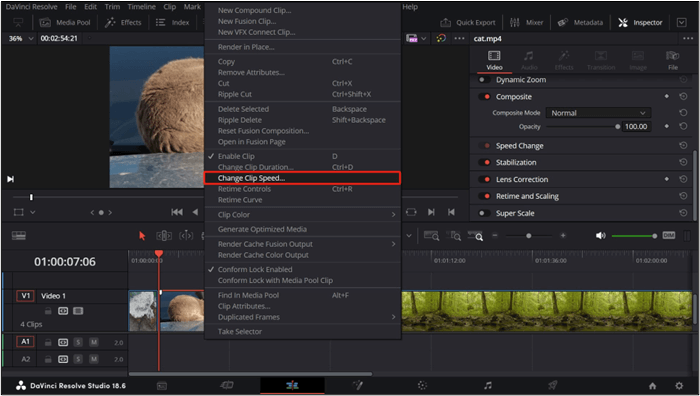
Passo 3. Altere as opções para inserir um novo valor de velocidade ou taxa de quadros por segundo.

Passo 4. Insira o valor de velocidade ou taxa de FPS desejado. Use a “ Duração ” para entender quanto tempo o clipe durará após a mudança de velocidade.
Etapa 5. Quaisquer alterações de velocidade feitas em um clipe farão com que os clipes subsequentes se desloquem ao longo da linha do tempo de acordo.
Passo 6. Use a função " Stretch to Fit " para clipes contendo quadros-chave. Ele ajusta a duração dos quadros-chave para corresponder à nova velocidade.
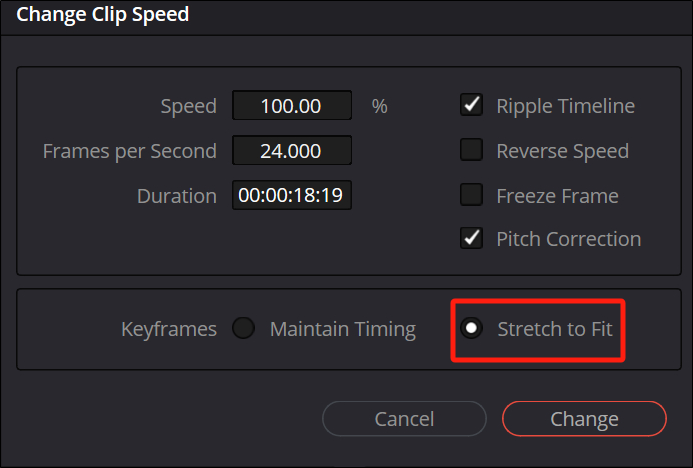
Passo 7. Clique em “ OK ” para aplicar as alterações. Seu clipe agora será reproduzido na nova velocidade. Revise o clipe para garantir que ele atenda aos seus requisitos criativos e técnicos.
↪️Se esse post te ajudou muito, compartilhe com seus amigos para ajudar mais pessoas:
Alternativa: altere a velocidade dos clipes com um trocador de velocidade online
Embora o DaVinci Resolve ofereça uma solução abrangente para edição de vídeo, há cenários em que os usuários podem preferir um alterador de velocidade online. Iniciantes podem achar a interface do DaVinci Resolve complexa. O ajuste rápido da velocidade sem edição extensa é mais fácil com uma ferramenta online. EaseUS Online Speed Changer é uma opção confiável e eficiente.
EaseUS Online Speed Changer é uma excelente ferramenta para ajustar rapidamente a velocidade dos videoclipes. A ferramenta online gratuita é fácil de usar e acessível para aqueles com experiência mínima em edição. Ele permite que os usuários ajustem a velocidade de seus vídeos. Ele pode criar efeitos de câmera lenta para enfatizar um momento ou acelerar um clipe para condensar o tempo. Esta ferramenta fornece uma solução inclusiva para todas as suas necessidades de pós-produção. O recurso de ajuste de velocidade é intuitivo e permite aos usuários alterar a velocidade de todos os clipes. Ajuda a criar efeitos visuais dinâmicos e a garantir que o ritmo do vídeo esteja alinhado com sua visão criativa. Os usuários podem simplesmente enviar seus vídeos e ajustar as configurações de velocidade. É a escolha ideal para edições rápidas e suporta vários formatos de vídeo para garantir compatibilidade com todos os arquivos de vídeo.
🧐Alguns motivos para escolher o EaseUS Online Speed Changer:
- Opções de ajuste de velocidade: A plataforma oferece opções flexíveis de ajuste de velocidade para aumentar ou diminuir a velocidade de reprodução de vídeos. Este recurso permite aos usuários criar efeitos dinâmicos e manter o controle sobre o ritmo de seus vídeos.
- Removedor vocal: Este recurso utiliza tecnologia avançada de IA para remover vocais de qualquer faixa de áudio ou vídeo sem esforço. Os usuários podem criar faixas de karaokê e instrumentais eliminando os vocais e mantendo os elementos instrumentais.
- Separação e extração de faixas: EaseUS Online Speed Changer permite aos usuários separar facilmente diferentes elementos de uma faixa de música. Este recurso fornece aos músicos e DJs a capacidade de isolar elementos específicos para fins de remixagem ou amostragem.
- Remover ruído de áudio/vídeo: sua poderosa tecnologia de IA remove automaticamente o ruído de fundo de arquivos de vídeo ou áudio. Isso resulta em gravações mais limpas e com som mais profissional. Os usuários podem melhorar a qualidade do áudio eliminando interferências de ruído indesejadas.
- Song Key & BPM Finder: EaseUS Online Speed Changer inclui uma ferramenta para analisar música e identificar a tonalidade e a escala. Esta funcionalidade é útil para combinar o tom e o andamento de diferentes faixas para transições perfeitas ou para fins de remixagem. Pode ajudá-lo a encontrar facilmente o BPM de músicas do Spotify , SoundCloud, etc.
✅Aqui estão as etapas específicas de como você pode ajustar a velocidade com o EaseUS Online Speed Changer:
Passo 1. Entre na interface principal do EaseUS Online Speed Changer . A barra lateral esquerda mostra as novas funções desta ferramenta online. Encontre " Trocador de tom " e clique nele.

Passo 2. Em seguida, solte o arquivo de áudio/vídeo no espaço em branco. Suporta vários formatos de arquivo, incluindo MP3, MP4, WAV, M4A e FLAC.
Passo 3. O site analisará seu arquivo com IA. Você pode arrastar o pequeno ponto na seção " Velocidade " para desacelerar ou acelerar em um intervalo de 0,5X a 1,5X.

Etapa 4. Clique em " Salvar e exportar " para baixar o arquivo processado em seu local de arquivo local.
Fechamento
DaVinci Resolve é um poderoso editor de vídeo que oferece recursos para manipular a velocidade do clipe. Este artigo mencionou os detalhes da alteração da velocidade do clipe no software. Os usuários podem aprimorar o fluxo de trabalho e enfatizar momentos cruciais para aprimorar sua criatividade em projetos de vídeo. Mencionamos as etapas detalhadas para compreender os fundamentos dos ajustes de velocidade do clipe.
Para usuários que buscam métodos alternativos ou soluções online, o EaseUS Online Speed Changer é uma opção conveniente. Sua capacidade de controlar a velocidade do clipe oferece múltiplas possibilidades para a criação de histórias visuais atraentes.
Perguntas frequentes
Ao procurar maneiras de acelerar um vídeo, você pode ter confusões. Aqui estão alguns insights para ajudá-lo.
Q1. Qual é o editor de velocidade no DaVinci Resolve?
O Speed Editor no DaVinci Resolve é uma superfície de controle de hardware dedicada que agiliza o processo de edição. Ajuda em tarefas que envolvem ajustes de velocidade e navegação na linha do tempo. Possui botões e botões dedicados que permitem aos editores manipular a velocidade de reprodução e cortar clipes. O Speed Editor aprimora o fluxo de trabalho de edição, fornecendo acesso rápido a ferramentas e comandos de edição essenciais. É compatível tanto com a página de corte quanto com a página de edição no DaVinci Resolve.
Q2. Como faço para desacelerar 30fps no DaVinci Resolve?
Os controles de retime na linha do tempo ajudam a desacelerar um clipe de 30fps no DaVinci Resolve. Siga estas etapas para desacelerar um vídeo no DeVicini Resolve.
- Passo 1. Abra seu projeto DaVinci Resolve.
- Passo 2. Vá até a linha do tempo que contém o clipe que deseja ajustar.
- Passo 3. Clique com o botão direito no clipe desejado na linha do tempo.
- Etapa 4. Escolha " Retime Controls " no menu contextual
- Passo 5. Ajuste o valor da velocidade para um valor inferior a 100%.
- Passo 6. Visualize o clipe na linha do tempo para garantir a velocidade de reprodução desejada.
- Passo 7. Continue com a edição ou exporte o projeto conforme necessário.